Kako vratiti izbrisanu OneDrive datoteku
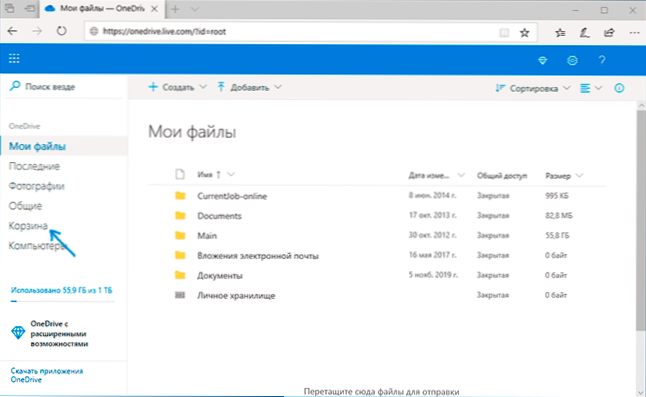
- 1603
- 125
- Cameron Satterfield
Ako ste izbrisali važnu datoteku od OneDrive do Windows 10, na Mac OS, Android ili iPhone, s velikom vjerojatnošću, lako je možete vratiti. O Windows i Mac -u, trebali biste se sjetiti da se sinkronizirane OneDrive datoteke šalju u redovne košare, ali čak i ako nema datoteke - ništa nije u redu, na OneDrive ima svoju košaru.
Ove upute detaljno o tome kako obnoviti datoteke izbrisane iz OneDrivea pomoću ugrađene košare u ovoj pohrani u oblaku. Možda će biti i zanimljivo: kako koristiti sigurno osobno pohranu OneDrive.
- Obnova izbrisanih OneDrive datoteka u pregledniku na računalu
- Kako vratiti izbrisanu OneDrive na Androidu i iPhoneu
- Video uputa
Vraćanje izbrisanih OneDrive datoteka u sustavu Windows 10 (i druge verzije) i Mac OS preglednika
U bilo kojem pregledniku na računalu, koristeći svoj Microsoftov račun, možete otići na pohranu OneDrive, pogledajte popis izbrisanih datoteka i vratite potrebne. Kako to učiniti:
- U pregledniku idite na web stranicu https: // oneDrive.Uživo.com/ i ako je potrebno, unesite svoje korisničko ime i lozinku.
- Na ploči s lijeve strane odaberite stavku "Košara". Ako ploča nije prikazana, pritisnite gumb izbornika (tri trake) ili proširite prozor preglednika.
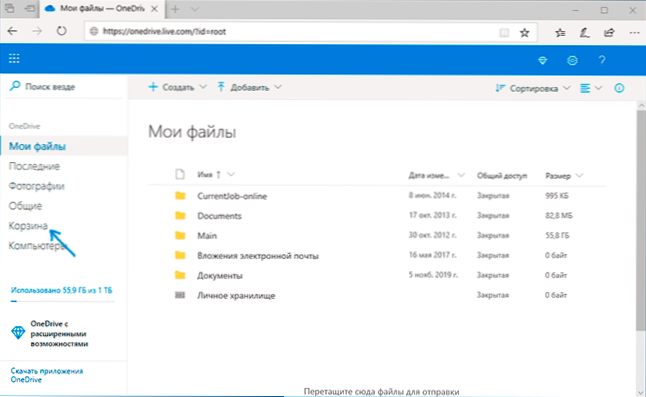
- U košari odaberite datoteke koje je potrebno obnoviti i kliknite gumb "Vrati" da biste ih vratili.
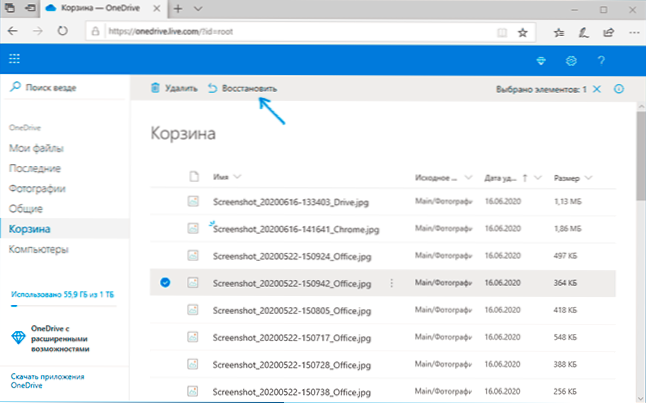
Ako je željena datoteka bila na popisu, vratit ćete je i ona će postati dostupna na njegovom prethodnom mjestu.
Nažalost, datoteke u košarici OneDrive pohranjuju se na ograničeno vrijeme - otprilike mjesec dana i, ako su podaci koji su vam potrebni ranije izbrisani, tada neće raditi na njihovom vraćanju na ovaj način. Možete pokušati koristiti programe za vraćanje podataka za oporavak na računalu, ali vjerojatnost uspjeha nakon takvog vremenskog razdoblja na radnom računalu ili prijenosnom računalu izuzetno je mala.
Kako vratiti izbrisanu OneDrive datoteku na Androidu i iPhoneu
Možete vratiti izbrisane OneDrive datoteke u odgovarajućoj mobilnoj aplikaciji na Androidu, iPhoneu ili na tabletu:
- Idite na aplikaciju OneDrive, idite na karticu svog profila ("I").
- Kliknite na točku "Košara".
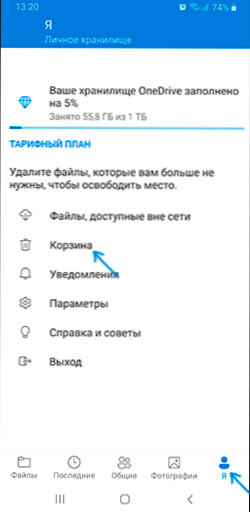
- Odaberite košaru OneDrive (dugo zadržavanje) koju morate vratiti i kliknite gumb za obnovu.
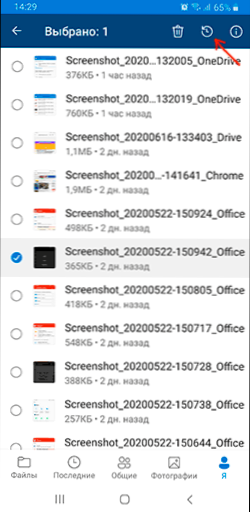
- Možete vratiti datoteke jednu po jednu, samo klikom na tri točke udesno u ime datoteke i odabirom željene stavke izbornika.
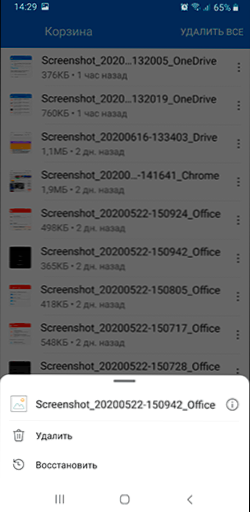
Kao i u prethodnoj verziji, izbrisane datoteke bit će obnovljene na istim mjestima OneDrive, u kojima su bile prije.
Video uputa
Nadam se da je za neke od čitatelja članak pokazao korisnim, a nije prošlo dovoljno vremena jer je brisanje važnih datoteka u potpunosti izbrisano bez mogućnosti obnove restauracije.
- « Microsoft Office za Android - Word, Excel, PowerPoint i ne samo u jednoj aplikaciji
- Zadani prozori preglednika 10 »

